首先使用conda info命令确认现在的配置,可以看到默认配置是C:\Users\用户名\.conda下,我们需要修改它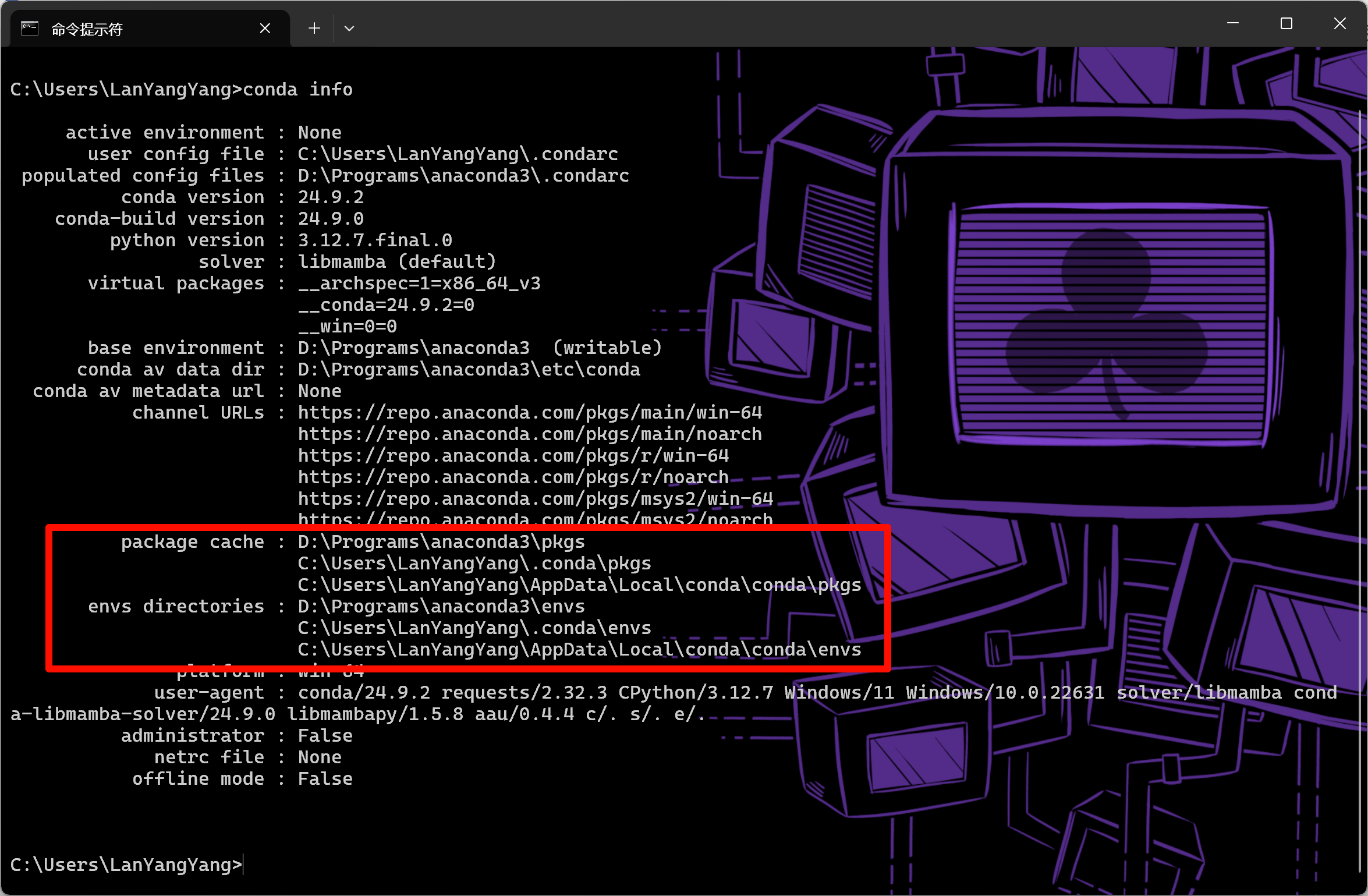
使用conda config --set show_channel_urls yes命令,修改一个小配置让Anaconda创建配置文件
之后我们前往用户目录,这里生成了.condarc文件,使用任意文本编辑器打开它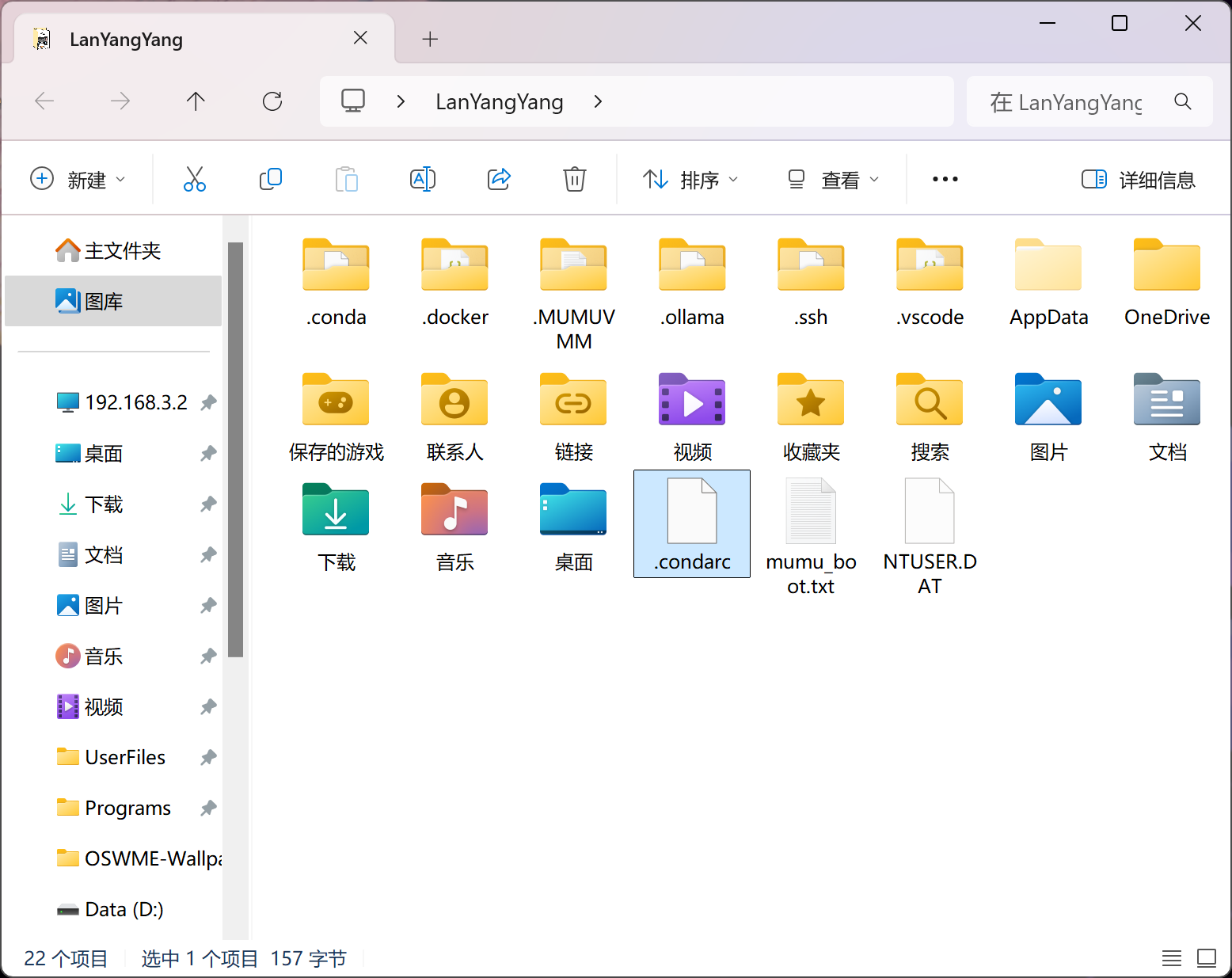
默认情况下这里只有两项配置,Anaconda的下载源,和显示下载源地址选项(刚刚使用的这行命令)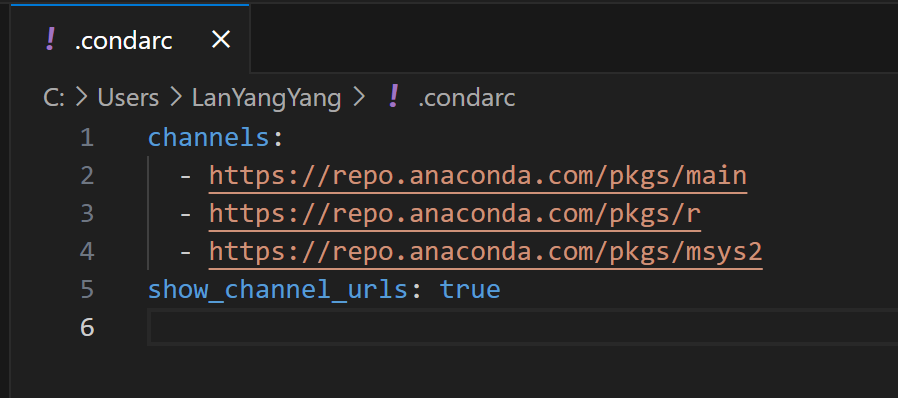
使用下面的配置替换文件内容即可,按自己实际情况改目录,目录位置需要提前创建好
需要注意的是文件必须以GBK格式保存,否则Anaconda会出错
如果你听不懂我在说什么,你就直接把那两行中文注释删掉就行了
# 设置优先下载源为清华镜像源
channels:
- defaults
default_channels:
- https://mirrors4.tuna.tsinghua.edu.cn/anaconda/pkgs/free/
- https://mirrors4.tuna.tsinghua.edu.cn/anaconda/pkgs/main/
- https://mirrors4.tuna.tsinghua.edu.cn/anaconda/pkgs/mro/
- https://mirrors4.tuna.tsinghua.edu.cn/anaconda/pkgs/msys2/
- https://mirrors4.tuna.tsinghua.edu.cn/anaconda/pkgs/pro/
- https://mirrors4.tuna.tsinghua.edu.cn/anaconda/pkgs/r/
custom_channels:
auto: https://mirrors4.tuna.tsinghua.edu.cn/anaconda/cloud/
show_channel_urls: true
# 设置虚拟环境位置(按自己实际情况改)
envs_dirs:
- D://Programs//anaconda3//envs
pkgs_dirs:
- D://Programs//anaconda3//pkgs保存文件后使用命令conda clean -i清除缓存,再使用conda info命令查看修改后的配置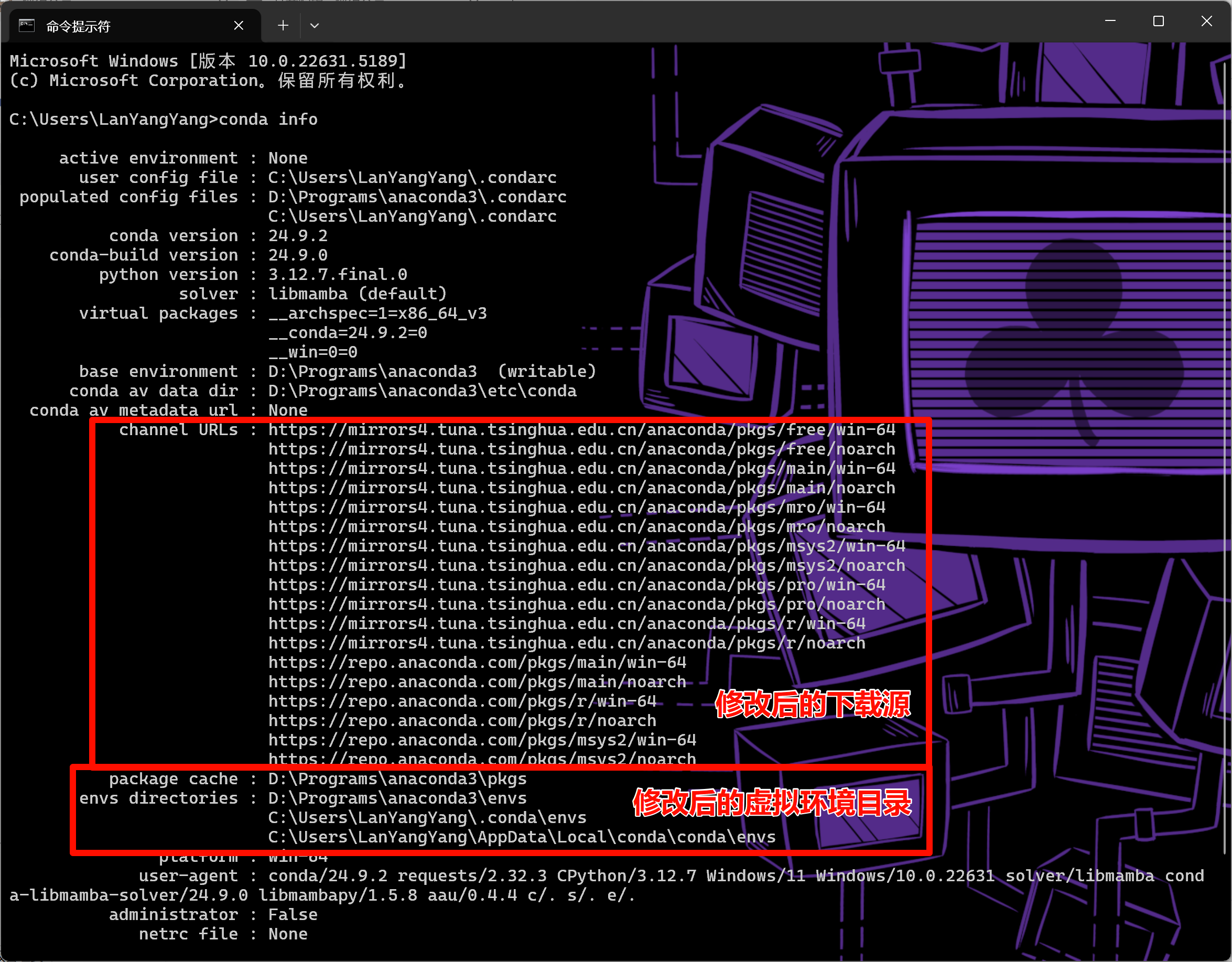
之后正常使用Anaconda即可
如果在之前创建过其他虚拟环境,只需要在C:/Users/用户名/.conda把envs和pkgs两个目录的内容移动到你刚刚配置的那个目录就行了

